Box Signがリリースされたのでさっそく触ってみた
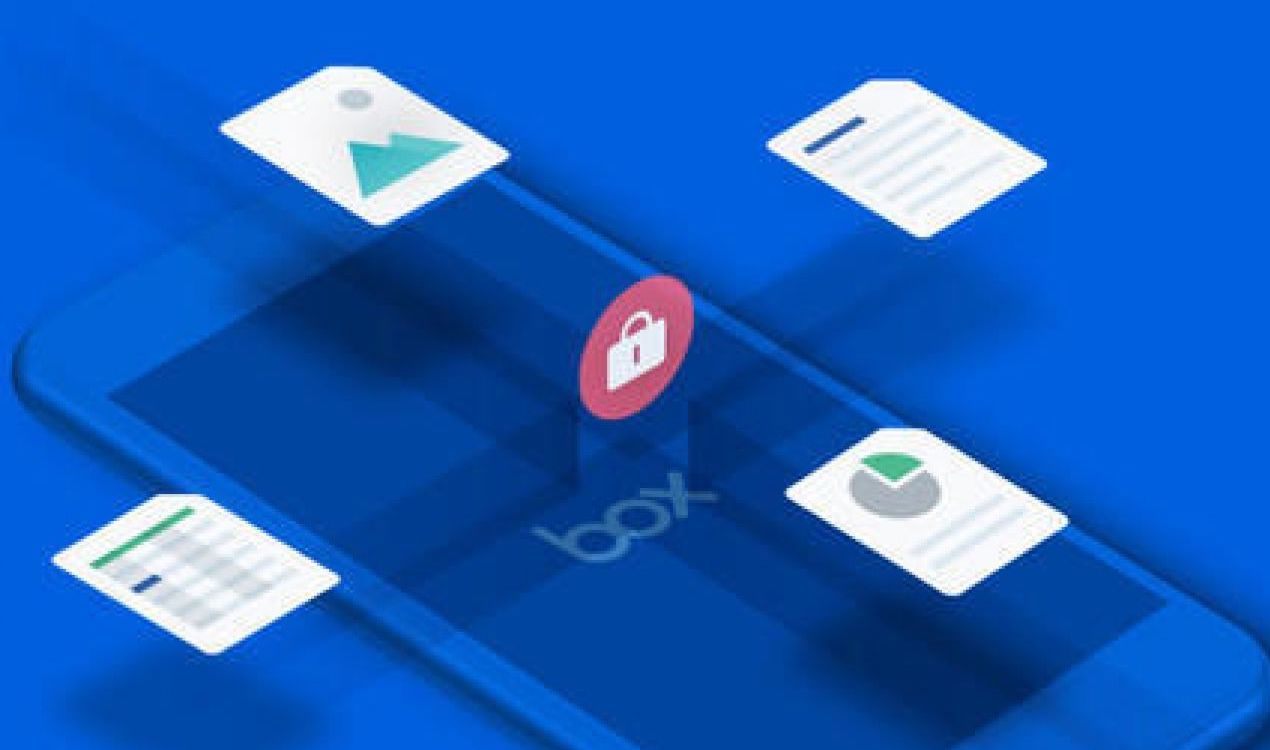
Box Signとは?
クラウド型コンテンツ管理サービス(いわゆるクラウドストレージ)を提供しているBox社が米国時間で7月26日にリリースした、電子署名サービスです。
日本には11月上旬よりBusinessプラン以上のユーザーに順次展開されいくようです。
追加費用なし(=無料) なのがめちゃくちゃありがたいですね。
一応利用可能になるとメールで案内が来るっぽいです

設定可能な署名フィールド
現状は、以下の4つのみのようです(十分
- 署名
- 署名日
- テキスト
- チェックボックス
使い方
Box社からの案内によると、デフォルトではオフになっているようです。
デフォルトでは本機能はオフになっており、Box Signにアクセスできるユーザーを管理することができます
01.Box Sign の有効化
-
Boxにログインし、管理コンソールに移動する
-
[Enterprise設定] > [コンテンツと共有] をクリックする
-
Sign 欄の [構成] をクリックする

-
とりあえず、[一部のユーザーに対して有効にする] を選択して自分を追加し、[保存] をクリックする

02.電子署名の作り方
-
署名したいファイルの [・・・] > [Sign] をクリックする

-
署名が必要な人を選択し、[続行] をクリックする

受信者をクリックすると、役割などが設定できる

- 受信者欄で受信者を追加し、署名の順序を設定する

-
署名フィールドをドラッグ&ドロップして、設定していく。
※ 位置のガイドも表示してくれるので合わせやすい

-
その他
署名フィールドはこんなこともできます
a. 割当先を変えたり

b. テキストを必須にしたり

c. テキストを複数行にしたり

d. API用の識別子を設定したり

-
必要であればメール通知の設定を行う

-
設定が完了したら右上の [リクエストの送信] をクリックする


03.署名のやり方
リクエストを送信した本人なのか、別のBoxユーザーなのか、Boxアカウントのない外部ユーザーなのかで通知される方法が異なりますが、本人であればそのまま署名画面に遷移し、それ以外のユーザーであればメール通知といった感じでした
【本人】
-
ガイドに沿ってチェックボックスにチェックして、[同意して続行] をクリックする

-
ガイドに沿って自分が割り当てられている箇所に署名をしていく

-
署名はローマ字だと色んなフォントが選べて、日本語だと全部同じ感じになる。手書きもできるし色も変えられる



-
最後に右上の [署名して完了] をクリックする

【相手方】
-
メールで通知が来ているので [ドキュメントをレビュー] をクリックする

-
ガイドに沿ってチェックボックスにチェックして、[同意して続行] をクリックする

-
ガイドに沿ってポチポチ署名して、右上の [署名して完了] をクリックする

ちょっとしゃれおつ感

04.完了後のドキュメント
-
BoxのアカウントがあってBox Signが有効化されているユーザーは左メニューからアクセス可

-
対象ドキュメントの [詳細表示] をクリックすると情報が見れる

-
リクエスト作成時に指定したフォルダには、署名後のファイルと署名ログのファイルができている

-
署名ログはこんな感じ。DocuSignの完了証明書に近い

使ってみた感想
とりあえず勢いで触ってみましたが、UIがわかりやすく非常に楽ちんでした。
設定時も署名時もガイドが目に付きやすい感じで、ITに明るくない方でもすぐに利用できると思わせてくれます。
これが 無料で、手軽に、セキュアで、外部にも送れる というのは非常にポイントが高いと思います。
Box Relayとかと合わせてワークフローとかを作るとよいかもしれません。
追記
フォーマット・テンプレートとか運用面考えて色々触ってみました。
全従業員に使ってもらいたいものの、現状では利用ユーザーを絞るのが妥当そうな感じです。
【良かった点】
- 管理者側でテンプレート作って使わせることができる
- 利用者の学習コストを減らせる
- 採用関連や社内稟議書的なものは、Box Signでもよさそう
- シンプルなものだと使いやすい
- コスト抑えられる
【困った点】
- テンプレート関連の問題あり
- 共有に時間かかる
- 予め想定できるパターンを用意する必要があるため、企業によっては量が膨大に
- 保存先やファイル名を毎回指定したり意識したりしないといけないのがつらい
- 運用ルールでカバー?
- 強制させられたらいいのに
- 署名済みファイルと署名ログがそのまま保存されていくのがつらい
- ファイルが乱立する...
-
フォルダ構成が難しい!(以下作ってみた構成
- Box Signフォルダ(トップレベル)
- [Box Signテンプレート]フォルダ:全員ビューアー
- Sign用の部署フォルダ:
- [A部署用Box Sign]フォルダ:A部署にビューアー/アップローダー
- [B部署用Box Sign]フォルダ:A部署にビューアー/アップローダー
- ・・・
- Box Signフォルダ(トップレベル)
Discussion